बावजूद जहां तक स्मार्टफोन की बात है तो Apple एक शीर्ष खिलाड़ी होने के नाते, उनके पास समस्याओं का उचित हिस्सा है। यदि आपने अपने डिवाइस को iOS 10 में अपडेट किया है, तो आप शायद कम समस्याओं का सामना कर रहे हैं। लेकिन अगर आपने नहीं किया है, या यदि आपका फ़ोन नवीनतम iOS संस्करण का समर्थन नहीं करता है, तो संघर्ष आपके लिए कठिन होना चाहिए। कई समस्याओं में से, सबसे आम है फोन का फ्रीज होना, जो तब हो सकता है जब आप इसकी कम से कम उम्मीद कर रहे हों। हालाँकि, यह समस्या आपके लिए iPhone का उपयोग करने में बाधा नहीं बननी चाहिए। यहां कुछ ऐसे हैक दिए गए हैं जिनका उपयोग आप तब कर सकते हैं जब आपका iPhone अचानक प्रतिक्रिया देना बंद कर दे।
फ्रोजन आईफोन को कैसे ठीक करें
आपके iPhone पर फ्रीजिंग कई कारणों से हो सकता है जैसे, कोई विशेष ऐप फ़्रीज़ हो जाना या यहाँ तक कि आपका iPhone स्वयं फ़्रीज़ हो जाना। जमे हुए iPhone को ठीक करने का तरीका यहां दिया गया है।
-
किसी जमे हुए ऐप को बलपूर्वक बंद करें:
यदि कोई ऐप (ऐप्स) विशेष रूप से गड़बड़ पैदा कर रहा है, तो आपको ऐप को बलपूर्वक बंद करने का प्रयास करना चाहिए। यदि आप iOS 7 चला रहे हैं, तो मल्टीटास्क बार लाने के लिए होम बटन पर डबल टैप करें। अब बाएँ या दाएँ स्क्रॉल करें जब तक कि आप जमे हुए ऐप को न देख लें। इसके बाद, ऐप को बंद करने के लिए ऐप के स्क्रीनशॉट पर स्वाइप करें। यदि आप आईओएस 6 चला रहे हैं, तो आपको इसे होम बटन पर टैप करके करना चाहिए, फिर मल्टीटास्क बार लाने के लिए होम बटन पर डबल टैप करें। अब ऐप आइकन को तब तक दबाए रखें जब तक कि आइकन हिलने न लगें। अगला किसी भी ऐप को बंद करने के लिए लाल माइनस (-) बटन पर टैप करें।
यह भी देखें: iPhone पर इतिहास कैसे मिटाएं?
-
अपना आईफोन रीस्टार्ट करें:

यदि आप अपने iPhone पर ऐप्स को जबरदस्ती बंद नहीं करना चाहते हैं या यदि यह प्रतिक्रिया नहीं देता है, तो आपको अगले हैक के लिए आगे बढ़ना चाहिए- अपने iPhone को पुनरारंभ करें। बस अपने फोन के स्लीप बटन को तब तक दबाए रखें जब तक कि लाल 'स्लाइड टू पावर ऑफ' दिखाई न दे। अब लाल पट्टी पर स्लाइड करें और अपना फोन बंद कर दें। एक बार जब यह ठीक से बंद हो जाए, तो आपको स्टेप ऑन करने के लिए आगे बढ़ना चाहिए। स्लीप बटन को तब तक दबाए रखें जब तक आपको अपने फोन पर Apple लोगो दिखाई न दे और फिर पूरी बूटिंग प्रक्रिया को पूरा होने दें।
-
अपने फ़ोन को बलपूर्वक पुनः प्रारंभ करें:

यदि आपके डिवाइस पर फ़्रीज़िंग और भी गंभीर है और आपका फ़ोन आपके किसी भी आदेश का जवाब नहीं दे रहा है, तो बलपूर्वक पुनरारंभ करने के लिए आगे बढ़ें। ऐसा करने के लिए, Apple लोगो दिखाई देने तक स्लीप और होम बटन को एक साथ दबाए रखें। आपका फोन अब रीस्टार्ट होगा। कुछ सेकंड के बाद, आपका फ़ोन रेडी-टू-यूज़ मोड में हो जाएगा।
-
फ़ैक्टरी डिफ़ॉल्ट पर रीसेट करें:
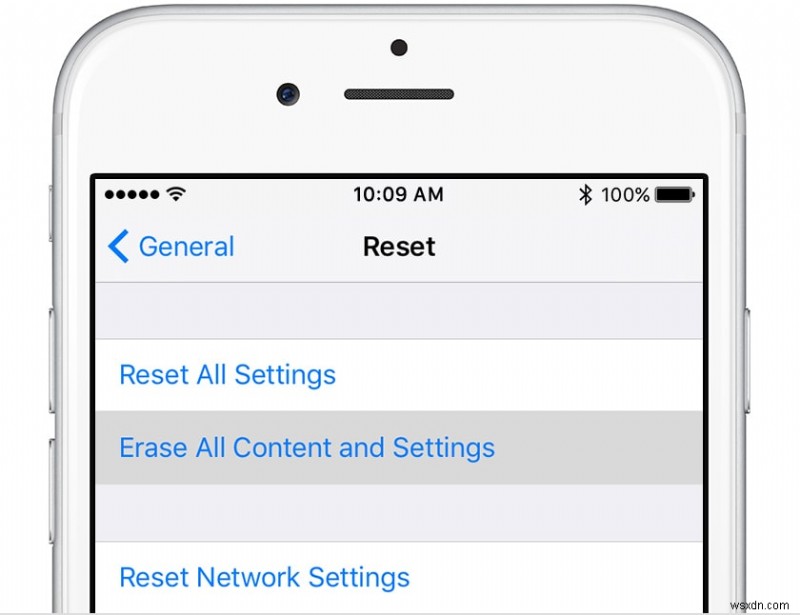
इन हैक्स को आजमाने के बाद भी, यदि समस्या अभी भी आपके डिवाइस पर बनी रहती है, तो अपनी फ़ोन सेटिंग को रीसेट करने पर विचार करें। यह आपके डिवाइस को उसकी मूल स्थिति में वापस लाने में मदद करेगा, जहां कोई भी सेटिंग नहीं बदली जाती है। ऐसा करने के लिए, सेटिंग ऐप पर जाएं> सामान्य> रीसेट> सभी सेटिंग्स रीसेट करें पर टैप करें। एक बार ऐसा करने के बाद आपकी फ़ोन सेटिंग मूल रूप में वापस आ जाएगी, जबकि उस पर मौजूद डेटा प्रभावित नहीं होगा।
यह भी पढ़ें: iPhone में जगह खाली करने के 5 तरीके
-
iTunes का उपयोग करके पुनर्स्थापित करें:
आप अपने iPhone पर फ्रीजिंग को ठीक करने के लिए iTunes का उपयोग भी कर सकते हैं। ऐसा करने के लिए, यूएसबी केबल के माध्यम से अपने फोन को अपने कंप्यूटर से प्लग करें। अगला स्रोत सूची से अपने iPhone का चयन करें और सारांश टैब पर जाएं। अब रिस्टोर आईफोन चुनें। इससे आपको अपने फोन की सेटिंग्स का बैकअप बनाने में मदद मिलेगी। इसके बाद, आईओएस की एक नई प्रति डाउनलोड और इंस्टॉल करें और अपने आईफोन की डिफ़ॉल्ट सेटिंग्स पर वापस लौटें। एक बार यह सब हो जाने के बाद, आप अपने iPhone पर डेटा वापस रख सकते हैं।
यह भी देखें: iPhone, iPad या iPod पर iTunes Sync Error-54 ठीक करें
आपके iPhone पर जमने वाली समस्या को ठीक करने के लिए ये कुछ हैक हैं। इसके अलावा, आप अपने डिवाइस में डेटा लोड होने पर उसे अनलोड भी कर सकते हैं। इससे आपको अपने फोन पर कुछ मेमोरी स्पेस रिलीज करने में मदद मिलेगी। यह फ्रीजिंग को ठीक करने के लिए iPhone हैक के बारे में था। आप यहां से एंड्रॉइड स्मार्टफोन को अनफ्रीज करने के हैक भी सीख सकते हैं।
